Meta značka „viewport“ se používá hlavně pro mobily v responzivním designu.
Slouží k tomu, aby mobily nepoužily výchozí viewport, optimalizovaný pro ne-responzivní weby, ale své přirozené rozlišení.
Stačí uvést následující kus kódu do hlavičky HTML dokumentu:
<meta name="viewport" content="width=device-width, initial-scale=1">Toto HTML přesně řečeno nastaví šířku layoutového viewportu na velikost rozlišení v CSS pixelech.
V mobilech se tedy stane to, co vidíte na obrázku:
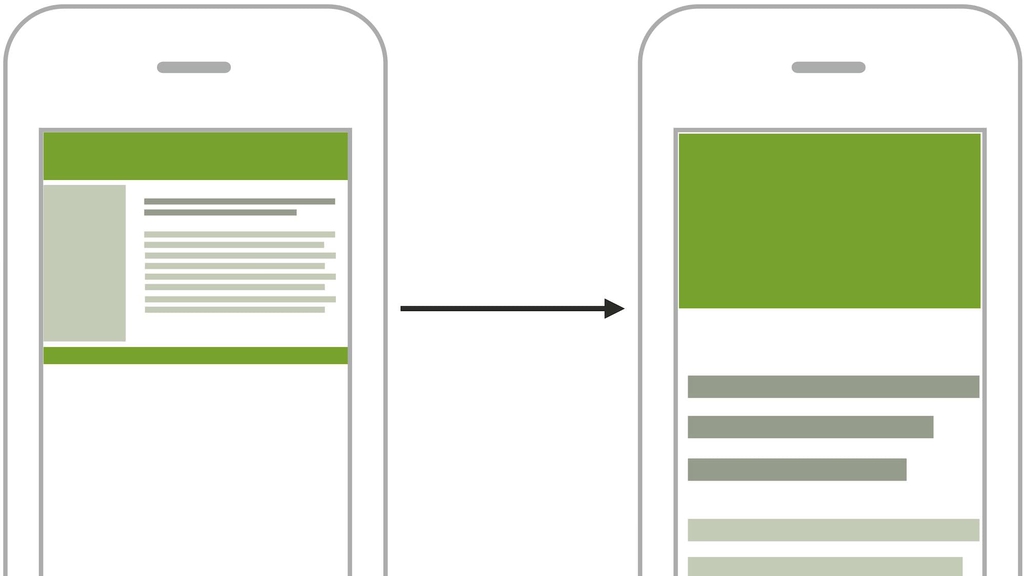
Z desktopového rozlišení se stane mobilní. Stačilo upravit viewport.
Bez použití meta značky se totiž web vykreslí do výchozího layoutového viewportu, který má většinou šířku 980 pixelů. Web bude vypadat „jako na počítači, jen zmenšený“.
Tohle by vám obvykle mohlo stačit. Dále pokračujte jen pokud jste hodně zvědaví, nebo pokročilí.
Parametry meta značky pro viewport
Do atributu content je možné dávat různé vlastnosti a jejich hodnoty.
width
Vlastnost width nastaví šířku layoutového viewportu.
Nejčastěji využívaná hodnota device-width, což je 100vw neboli 100 % šířky viewportu. Sjednotí se tak šířka layoutového viewportu se šířkou ideálního viewportu, viz text o viewportech. Uživatel tak nebude muset zoomovat a vaši responzivní stránku uvidí jedna ku jedné.
Pokud použijete hodnotu, např. width=400, nastavíte šířku layoutového viewportu na 400 pixelů. Nenapadá mě ale moc rozumných důvodů, proč to dělat. Snad jen v případě, že se vaši designéři zbláznili a navrhují pro jedno konkrétní rozlišení. Nedoporučuji to.
Existuje samozřejmě i podobný atribut height, který nastavuje výšku layoutového viewportu.
initial-scale
Vlastnost initial-scale nastaví výchozí zoom, ale také šířku layoutového viewportu. Ve výsledku dělá zápis initial-scale=1 totéž jako width=device-width. Pokud chcete maximální kompatibilitu, uvádějte oba dva.
Bez initial-scale=1 totiž některé prohlížeče (bezpečně vím o Safari na iOS 8 a starších) renderují stránku do rozlišení, jako by bylo otočené na výšku, i když jej používáme na šířku.
user-scalable
Vlastnost user-scalable určuje, zda uživatel může zoomovat.
Hodnota no zakazuje uživateli jakkoliv zoomovat. Prosím, nepoužívejte ji.
Zoomování je na mobilních zařízení fakt potřeba. Ať už jde o zvětšení textu v horších světelných podmínkách, nebo jen touhu vidět detaily z nějakého obrázku, přibližování obsahu prostě potřebují všichni uživatelé. Safari na iOS 10 a novějších navíc zákaz zoomování úplně ignoruje.
Pokud si však přejete, aby Safari nezoomovalo v textových polích <input>, které mají menší velikost písma než 16px, pak je možné použít vlastnost user-scalable=no. Možnost zoomování celé stránky ale uživateli zůstane.
minimum-scale/maximum-scale
Vlastnosti minimum-scale a maximum-scale určují minimální a maximální možný zoom.
maximum-scale=1 ruší možnost přiblížení stejně jako user-scalable=no. Opět naléhám – prosím, nepoužívejte to.
interactive-widget
Prostřednictvím vlastnosti interactive-widget můžete prohlížeči (nyní Chrome na Androidu) sdělit, jaké chování si přejete při otevření widgetu, což je většinou virtuální klávesnice.
Možné hodnota pro interactive-widget jsou:
resizes-visual– Změní velikost pouze vizuálního viewportu, ale ne layoutového viewportu.resizes-content– Změní velikost obou viewportů.overlays-content: Nezmění velikost žádného viewportu.
Platí to od Chrome 108 na Androidu. Více je v článku Prepare for viewport resize behavior changes coming to Chrome on Android.
shrink-to-fit
Vlastnost shrink-to-fit už není relevantní.
Na starší verzích iOS bylo problematické umístění prvků částečně mimo viewport (například pomocí position: absolute), na zařízeních s iOS se vizuální viewport přepočítá tak, aby se zobrazil i onen pozicovaný element.
Dnes už je toto chování standardní a není potřeba používat shrink-to-fit.
Viz v textu Scotta O'Hary: scottohara.me/blog/2018/12/11/shrink-to-fit.html
viewport-fit
Relativně nová vlastnost, která řeší způsob zobrazování na zařízeních s jinou než hranatou obrazovkou.
Jako příklad vezměme chytré hodinky nebo iPhone X a novější.
Vlastnost může mít následující hodnoty (už znáte z background-size):
auto– výchozí stav, který vše nechává na prohlížeči. U iPhone X a novějších to například odpovídá hodnotěcontain.contain– zmenší viewport pro stránku tak, aby byla vidět celá. Jakou barvu vykreslí po stranách, záleží na prohlížeči. U nových iPhonů je tobackground-colorzbody.cover– roztáhne viewport pro stránku tak, aby nikde „nevyčuhovaly“ neobarvené části rozhraní prohlížeče. S tím rizikem, že kulaté rohy nebo výčnělky na displeji zařízení některé části stránky překryjí.
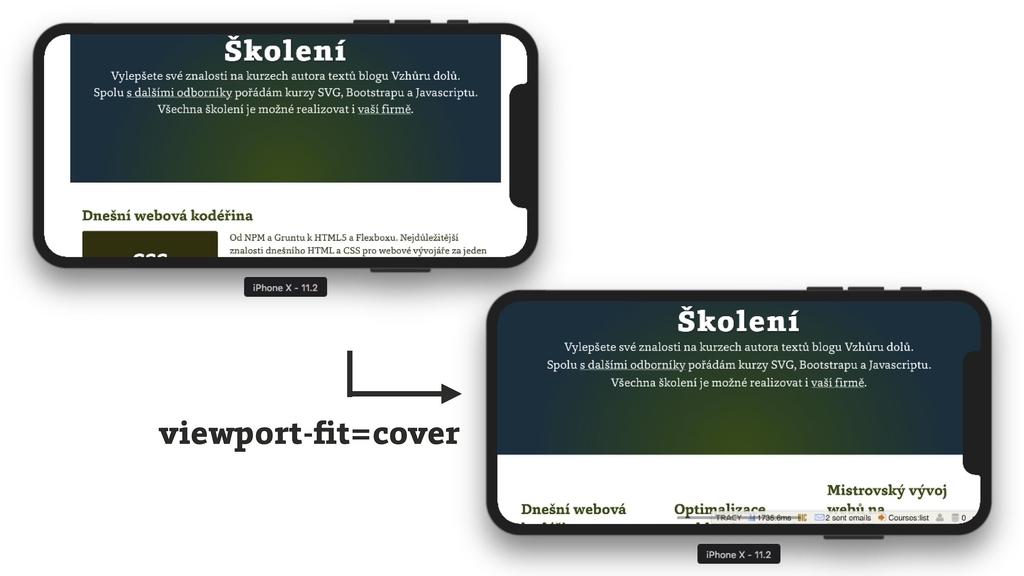
Pokud má stránka různobarevné pozadí, jako je to u Vzhůru dolů, hodí se do meta značky přidat viewport-fit=cover
Více o tom píšu v článku o iPhone X.
Stručné řešení pro vaše weby: Pro layout s jednobarevným pozadím si jen zkontrolujte nastavení background-color na body. Pro weby s různobarevnými prvky zabírajícími celou šířku si přidejte parametr do meta značky pro viewport:
<meta name="viewport"
content="width=device-width, viewport-fit=cover">Tipy, triky, zajímavosti
Meta viewport raději moc nenastavujte Javascriptem
Hodí se to, jen když nemáte přístup do <head>. Teoreticky jde Javascriptem meta značka pro viewport i měnit, ale nedělejte to. Je to náročné na překreslování stránky. Vyrobte raději normální responzivní web s jedním meta tagem pro viewport.
Odstranění prodlevy mezi tapnutím a akcí trvající 300 ms
Když budete mít viewport nastavený správně, s hodnotou width, aktuální prohlížeče postavené na jádrech WebKit a Blink samy odstraní prodlevu mezi tapnutím a akcí. Starší prohlížeče totiž po tapnutí prstem čekaly, zda nepřidáte prst druhý a nemáte tedy v úmyslu stránku zvětšovat. Toto už dnes ale také, pokud vím, není platné.
Zavináčové pravidlo @viewport v CSS
Instrukce pro způsob zobrazování by se měla dávat do CSS, že ano? S logičtěji umístěným zápisem @viewport { } přišlo W3C, ale moderní prohlížeče jej zatím nezvládají. Výjimkou byl Internet Explorer 11 a Edge, kde je to bylo potřeba zapnout. Teď už to to tedy podle mě k ničemu není. Psal jsem o tom ve starším článku.
Weby na WatchOS – pokud máte web optimalizovaný pro viewporty menší než 320px
Chytré hodinky od Applu vynucují zobrazení našich webových dílek na zápěstí uživatelů ve viewportu širokém 320 CSS pixelů. Pokud bychom tomu chtěli zabránit a zobrazit je ve výchozím CSS rozlišení (o šířce 272 nebo 312 pixelů podle typu hodinek), musíme si dupnout následujícím kódem:
<meta name="disabled-adaptations" content="watch">Vtipné je, že WatchOS ve výchozím režimu vynucují přepočítaný viewport uvnitř přepočítaného viewportu. Ale co už – my léta víme, že viewporty na mobilních zařízeních jsou jako teorie relativity: Víme, že existují, víme že jsou složité, ale skoro nikdo jim nerozumí.

Komentáře
Máte doplnění, komentář nebo jste našli chybu?
Pro přidání názoru se prosím
přihlaste nebo si zřiďte účet.